教你学会windows8系统重装教程
- 分类:Win8 教程 回答于: 2021年10月28日 12:12:00
win8系统比较适合触控平板类电脑使用,有些平板电脑或者笔记本用户想重装win8系统使用,但是自己不懂如何重装win8系统怎么办.下面小编给大家演示一个简单的windows8系统重装教程.
1、下载小白一键重装系统的软件。在线重装前要拷贝好电脑的重要文件。重装会格式化系统盘所有的文件。
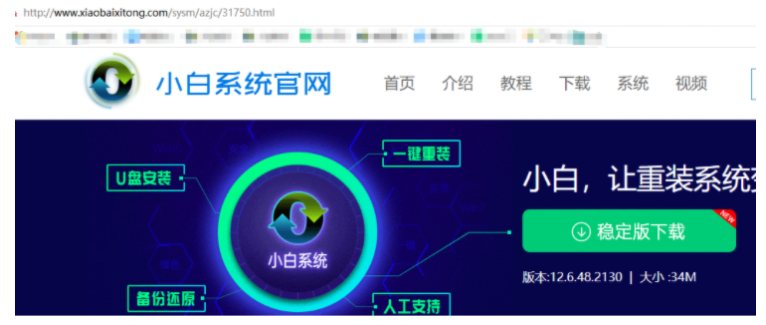
2、关闭杀毒软件,再打开小白一键重装系统的软件,怕拦截造成下载系统失败。
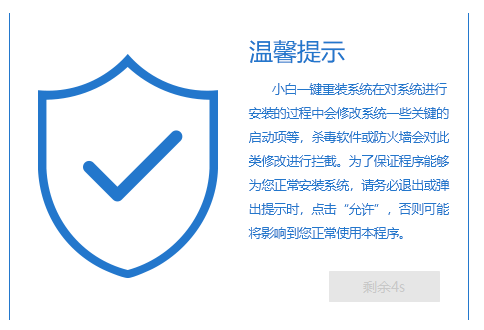
3、打开软件后默认打开在线重装界面,根据电脑的内存条大小,选择win8 32位或者64位专业版系统打勾下载,再点下一步,软件还有其它的功能。
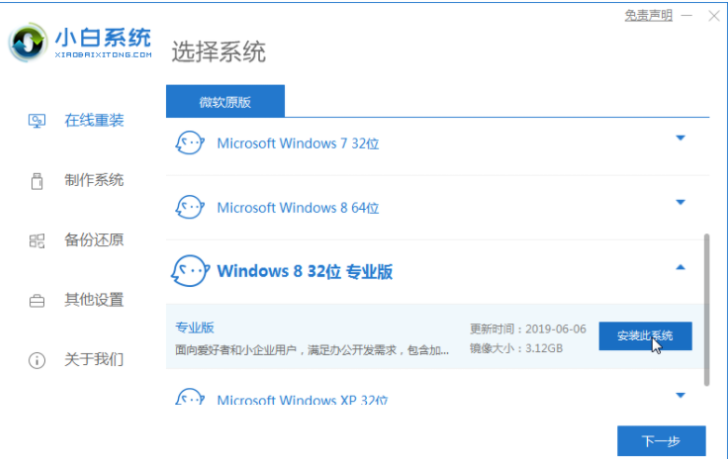
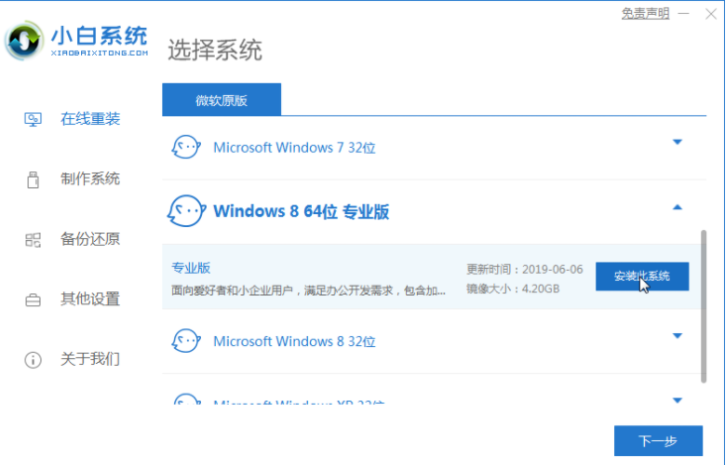
4、会跳转出下载软件的界面,有需要的软件可以打勾,不需要的,直接点击下一步操作。

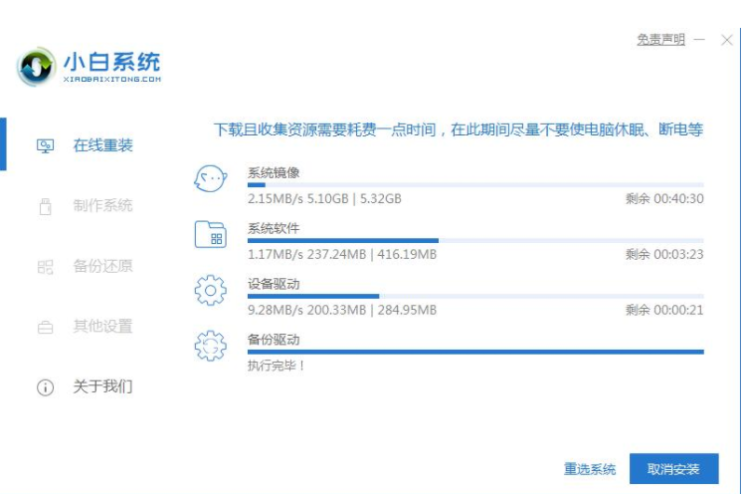
5、下载好有提示重启电脑,可手动重启也可自动读秒后重启。重启完会出现选项卡,选小白PE进入。
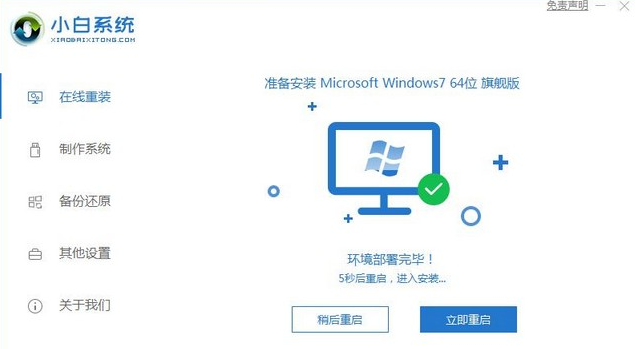

6、进入会自动运行装机工具下载,只需等待提示重启电脑即可完成安装win8系统。


以上就是教你学会windows8系统重装教程,希望能帮助到大家。
 有用
26
有用
26


 小白系统
小白系统


 1000
1000 1000
1000 1000
1000 1000
1000猜您喜欢
- 大地win8旗舰版纯净版系统下载..2017/05/21
- 细说电脑蓝屏怎么办2019/01/24
- 电脑配置,小编教你电脑配置怎么看..2018/01/19
- 笔记本检测不到电池,小编教你笔记本检..2018/02/24
- 谷歌地图截图软件,小编教你谷歌地图截..2018/05/14
- 小白安装Win8游戏专业版教程..2022/02/15
相关推荐
- 教你电脑辐射大不大2019/03/05
- 笔记本电脑重装windows8系统教程..2021/11/12
- amr文件用什么打开,小编教你如何打开a..2018/04/09
- 一键ghost硬盘版,小编教你一键ghost硬..2018/03/12
- avita电脑一键重装系统win8教程..2019/09/04
- chkdsk工具怎么运行,小编教你chkdsk磁..2018/06/21

















